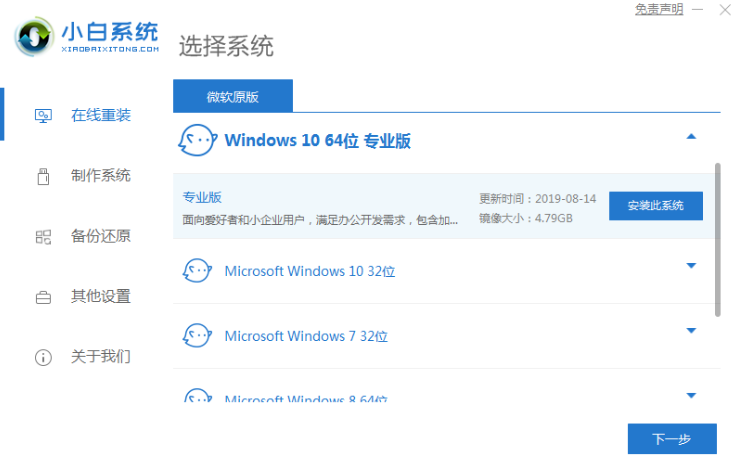工具/原料:系统版...
如果你打算用你自己的U盘来重装对你,但是没有经验的话,今天小编就以电脑u盘重装xp系统为例子,带大家一起来看一下电脑怎么u盘重装系统吧。
工具/原料:
系统版本:xp系统
品牌型号:惠普Pavilion 14-e051TX(F6C31PA)
软件版本:下载火(xiazaihuo.com)系统
方法/步骤:
下载火(xiazaihuo.com)系统U盘重装xp系统:
1.首先在一台可以使用的电脑上安装和打开下载火(xiazaihuo.com)一键重新装入系统软件,插入u盘,选择制作系统,然后点击开始制作我们要的系统。

2.选择要下载的xp系统开始制作。

3.等待软件自动启动系统镜像下载等等。

4.制作完成后,可以查看你自己的电脑启动快捷键,然后拔下U盘。

5.重启电脑后立即按下启动热键)F12,进入启动菜单选择USB开头或U盘品牌名启动选项,方向键上、下选择按回车键。
电脑蓝屏如何重装系统通过制作U盘启动盘的方法
因为现在很多人都会遇到电脑蓝屏的情况,很多人都比较苦恼,在电脑蓝屏的时候如何处理这种情况呢,有的人会提供重装系统的方法,具体来说电脑蓝屏如何重装系统呢,可以通过制作U盘启动盘的方法。下面是小编提供的具体操作步骤。
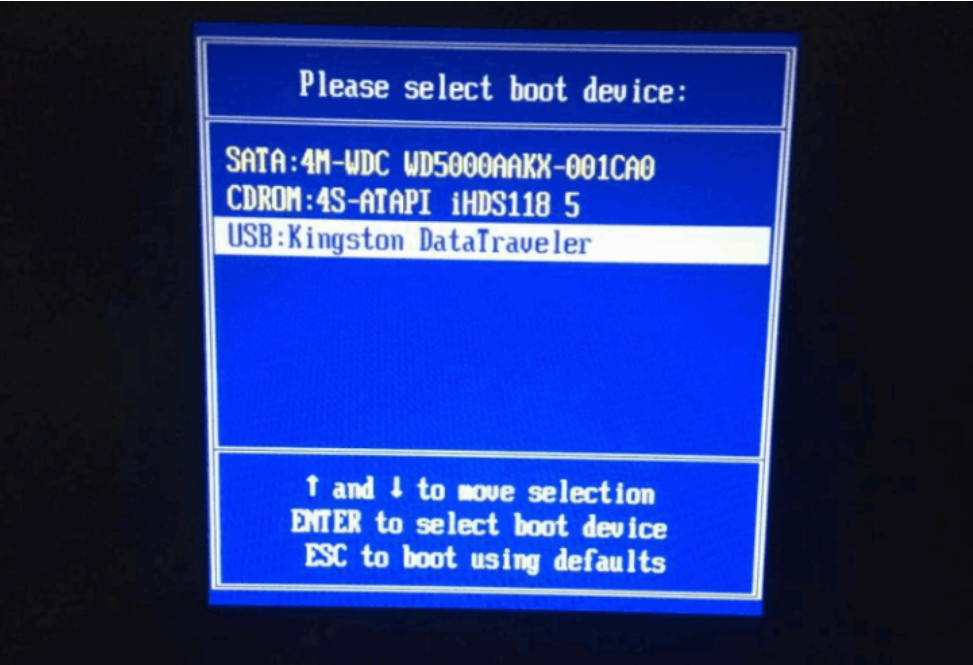
6.在一个下载火(xiazaihuo.com)板系统界面上,选择老型号02启动win2003PE。

7.进入pe之后,打开下载火(xiazaihuo.com)机工具选择xp系统,安装系统到c盘。

8.安装完毕,拔下U盘,重新启动电脑。

9.等待xp系统安装完毕,按图输入激活密钥。

10.安装完成最终进入xp系统。

总结:
以上就是小编的分享,希望对你有所帮助,感谢您看到这里。
以上就是电脑技术教程《电脑怎么u盘重装系统分享》的全部内容,由下载火资源网整理发布,关注我们每日分享Win12、win11、win10、win7、Win XP等系统使用技巧!u盘重装系统蓝屏怎么解决
现在U盘重装系统是较为流行的重装系统方式,很多人都是会选择根据U盘PE重装系统。但是有些用户在使用 U盘重装系统的情况下,蓝屏了,这到底是什么情况呢?下面我们一起来看看u盘重装系统蓝屏怎么办吧。